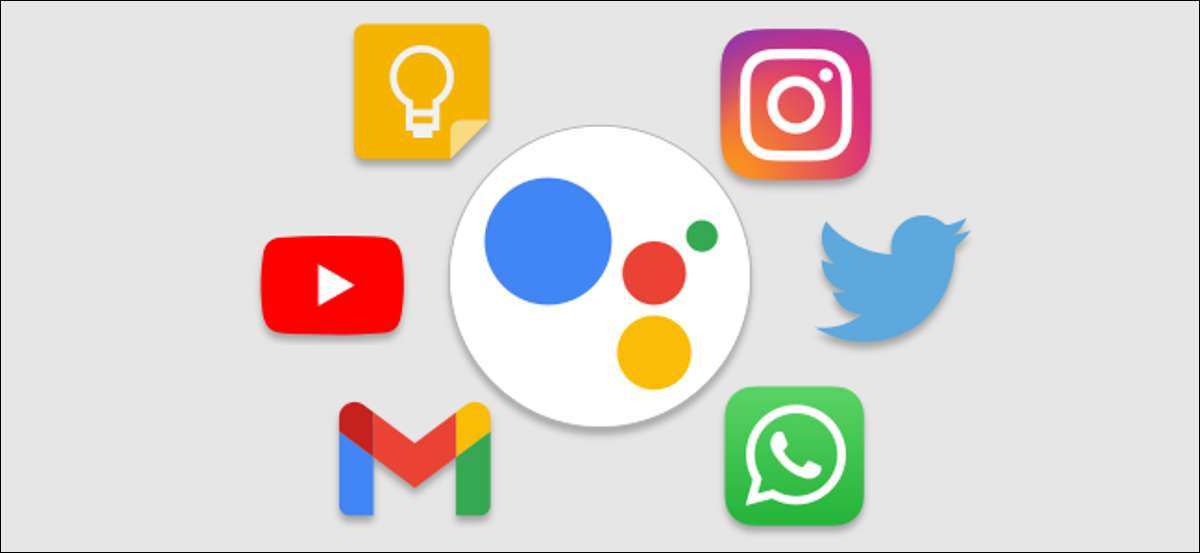
Google Assistant kan göra många saker, men det mesta är innehållet Inom Googles ekosystem . "Genvägar" är en funktion som gör det möjligt för assistent att bryta sig fritt och arbeta med program från tredje part.
Introducerad i Oktober 2020 , "Genvägar" ger stöd för många populära appar till Google Assistant. Det betyder att du kan använda din röst för att utföra åtgärder i dessa appar. Här är några exempel på vad du kan göra med det:
- "Hej Google, YouTube-prenumerationer": tar dig direkt till sidan Prenumerationer i YouTube-appen.
- "Hej Google, kolla nyheter": tar dig till Upptäck-sidan i Twitter-appen.
- "Hej Google, dela plats": Öppnar Google Maps så att du kan dela din plats med en vän.
- "Hej Google, skicka e-post": Öppnar Gmail till COMPOSE-skärmen.
Det finns inte en slutgiltig lista över appar som arbetar med den här funktionen, men många appar ingår. Förutom de ovan nämnda apparna kan du också använda Snapchat, Venmo, postkamrater, Google Heep, Amazon Prime Video och mer.
RELATERAD: Vad är Google Assistant "Snapshot" -funktionen?
För att komma igång med genvägar, starta Google Assistant på din Android-telefon eller surfplatta. Du kan säga "OK, Google" eller svepa in från det nedre vänstra eller rätta hörnet.

Tryck nu på snapshot-ikonen i det nedre vänstra hörnet. UI kan se lite annorlunda beroende på din enhet.

Härifrån kan du trycka på din profilikon för att öppna assistentens inställningsmeny.

Bläddra igenom (långa) listan med assistentinställningar tills du hittar "genvägar."
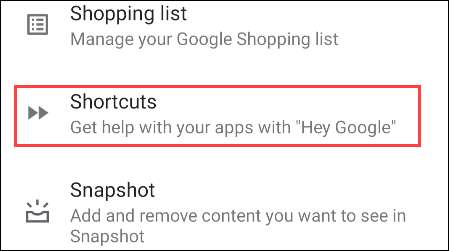
Snabbmenyn är uppdelad i två flikar: "Utforska" och "dina genvägar." Bläddra igenom fliken "Utforska" för att se några exempel genvägar för att skapa.
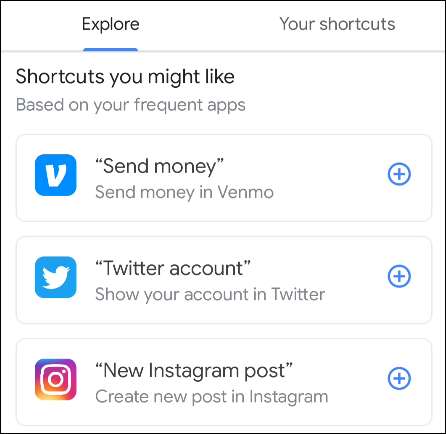
För att aktivera en genväg, tryck på ikonen "+".
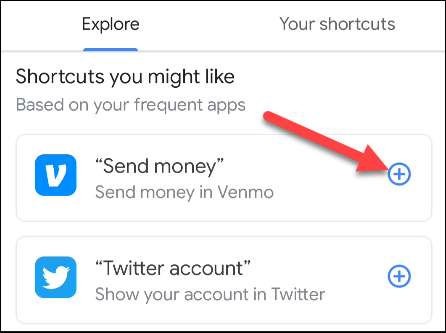
En popup kommer att förekomma att förklara att genvägen har skapats, och det kommer att visa det kommando du behöver säga för att använda den.

Under "Genvägar du kanske vill", ser du alla appar på din enhet som har genvägar. Tryck på något av dessa för att se tillgängliga genvägar och aktivera dem som beskrivits ovan.
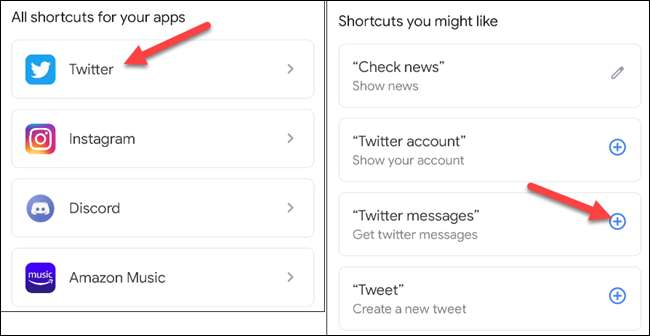
Du kan se alla genvägar du har aktiverat i fliken "Din genvägar". Om du vill ändra kommandot som du behöver säga för genväg, tryck på ikonen Pencil.
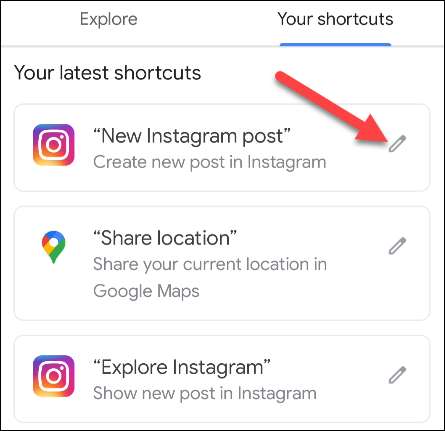
Nu skriver du in något annat. Tryck på "Klar" när du är klar.
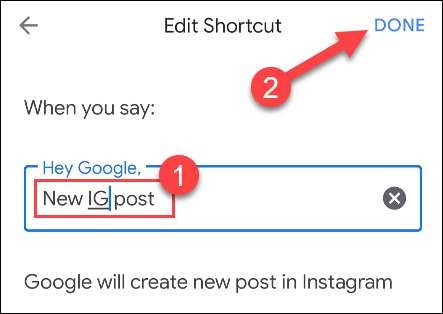
Det är allt! Allt du behöver göra är att säga att dessa kommandon, och Google Assistant öppnar appar för dig. Dessa genvägar kan vara användbara i handsfree-situationer eller för att spara några kranar.







